SLOPE Functie in Excel
SLOPE functie in Excel is gecategoriseerd als statistische functies in Excel. In wiskundige termen, de SLOPE geeft de helling van een lijn tussen gegeven datapunten in bekende y’s waarden en bekende x’s waarden. De helling van een lineaire regressielijn is de verticale afstand/de horizontale afstand tussen een van de twee punten op deze lijn.
De functie Helling geeft de helling van een regressielijn op basis van de gegevenspunten die worden herkend door bekende_y_waarden en bekende_x_waarden
SLOPE Formule in Excel
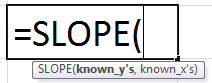
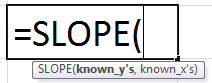
SLOPE heeft twee verplichte parameters, i.e., bekende_y’s en bekende_xs.
Verplichte parameters:
- bekende_y’s: dit is een array van bekende y-waarden.
- bekende_x’en: het is een array van bekende x-waarden
Hierbij moet de lengte van de bekende_x’en data array dezelfde lengte hebben als de bekende_y’en data array, en de waarde van de variantie van de bekende x’en waarden mag niet 0 zijn.
Opmerkingen:
De SLOPE-vergelijking om de helling van de lineaire regressielijn te achterhalen is als volgt:
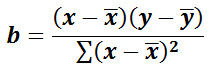
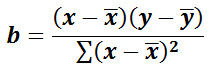
waarbij ![]()
en ![]() de steekproefgemiddelden zijn en berekend worden door gemiddelde(x-waarden) en gemiddelde(y-waarden).
de steekproefgemiddelden zijn en berekend worden door gemiddelde(x-waarden) en gemiddelde(y-waarden).
Hoe gebruik je de SLOPE-functie in Excel?
Het is heel eenvoudig en gemakkelijk te gebruiken. Laten we de werking van de SLOPE-functie aan de hand van enkele voorbeelden begrijpen. De functie kan worden gebruikt als werkbladfunctie en als VBA-functie.

4.9 (1.353 beoordelingen) 35+ Cursussen | 120+ Uren | Volledige Levenslange Toegang | Certificaat van Voltooiing
U kunt deze SLOPE Functie Excel Sjabloon hier downloaden – SLOPE Functie Excel Sjabloon
Voorbeeld #1
In het eerste voorbeeld, hebben wij twee gegevensreeksen met de bekende y-waarden en de bekende x-waarde.
Nu berekenen we de helling uit deze gegevens =SLOPE(A3:A22,B3:B22), en de uitkomst is 2,7, zoals in onderstaande tabel is aangegeven.


De output zal zijn:


Voorbeeld #2
In het tweede voorbeeld hebben we maandelijkse gegevens van bekende y’s waarde en bekende x’s waarde.
Dus hier kunnen we de SLOPE-formule in excel toepassen zoals we die in het eerste voorbeeld hebben gebruikt =SLOPE(E3:E22,F3:F22)


En de output zal 0 zijn.11 zijn, zoals in de onderstaande tabel is aangegeven.


SLOPE in Excel VBA
Voor stel dat we de X-waarden hebben die zich bevinden in het excel-sheetbereik van A1 tot A10, en de Y-waarden in het bereik B1 tot B10, dan kunnen we de SLOPE berekenen met de onderstaande VBA-functies
Sub SLOPEcal() // start de hellingsfunctie
Dim x, y as Range //declareer het bereik x en y
set x = Range(“A10:A10”) //stel de bekende waarden van x in op bereik x.
set y = Bereik(“B10:B10”)//stel bekende y’s waarden in op bereik y.
slope = Application.WorksheetFunction.Slope(y, x) set
MsgBox slope // print de slope waarde in message box.
End sub // Beëindig de slope functie
Dingen om te onthouden
- SLOPE functie door de #N/A! fout wanneer de gegeven array van bekende_x’en en array van bekende_y’en verschillende lengtes hebben.
SLOPE Formule =SLOPE(A3:A12,B3:B15)
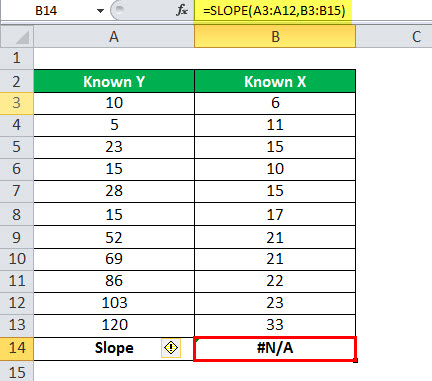
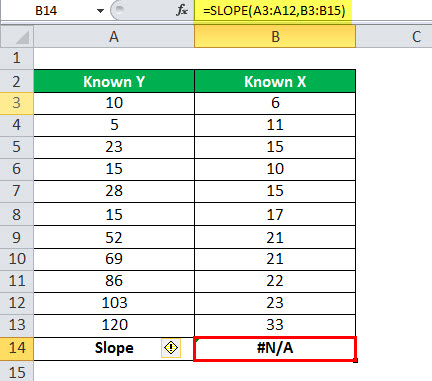
- SLOPE functie door de #DIV/0! fout wanneer:
- De variantie van de gegeven known_x’s evalueert op nul; of
- Een van de gegeven matrices (known_x’s of known_y’s) is leeg.
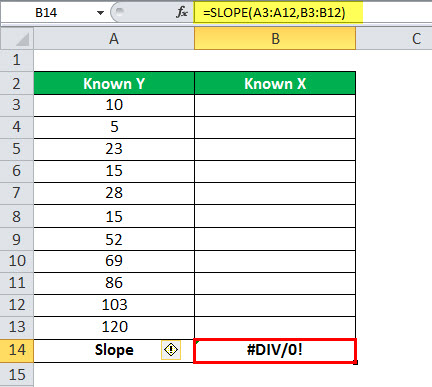
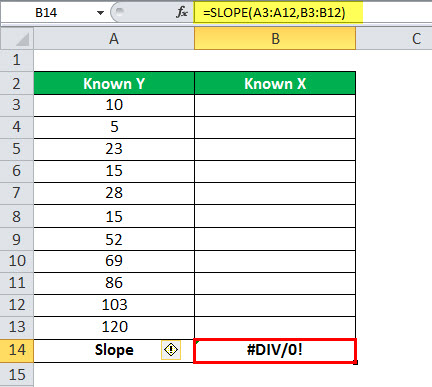
- In de SLOPE-functie geldt dat als een array- of referentieargument tekst, logische waarden of lege cellen bevat, de waarden worden genegeerd; cellen met de waarde nul worden echter wel meegenomen.
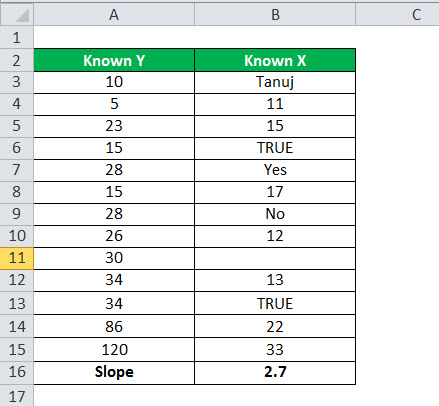
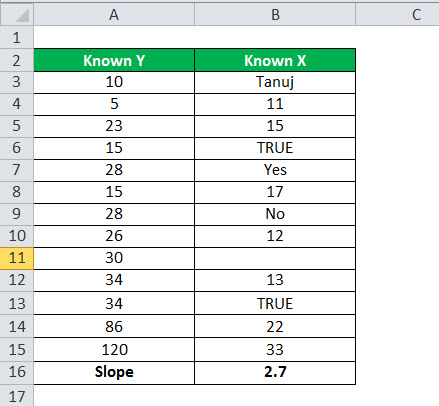
- In de SLOPE-functie moeten de parameters getallen zijn of namen, arrays of verwijzingen die getallen bevatten.
SLOPE Functie in Excel Video
Aanbevolen artikelen
Dit is een handleiding geweest voor de SLOPE Functie in Excel. Hier bespreken we de SLOPE Formule in excel en hoe u de SLOPE functie te gebruiken, samen met excel voorbeeld en downloadbare excel sjablonen. U kunt ook kijken naar deze handige functies in excel –
- INT Functie in Excel
- Excel MAAND Functie
- EOMONTH in Excel
- COS Excel Functie
- Excel Open XML
- 35+ cursussen
- 120+ uren
- Volledige toegang voor het leven
- Certificaat van voltooiing
LEARN MORE >>